Після запуску Home Media Server необхідно зробити первинну настройку.
Головне вікно програми:
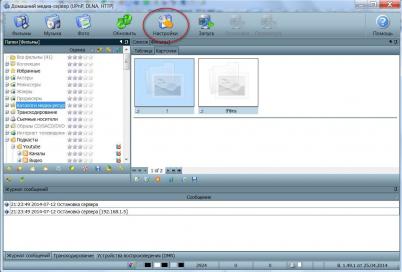
Натискаємо кнопку "Налаштування", потім "Пристрої".
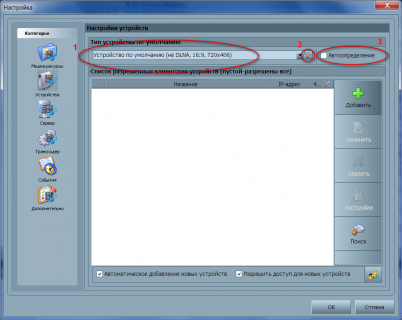
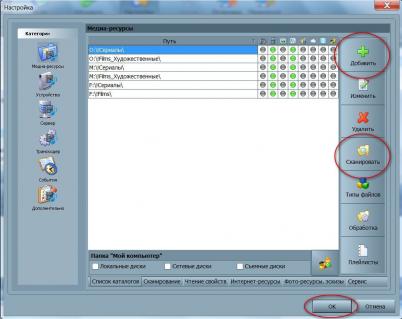
Запускаємо сервер натиснувши вгорі велику кнопку "Запуск".
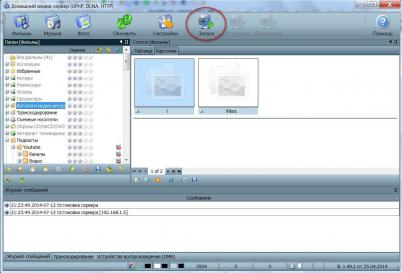
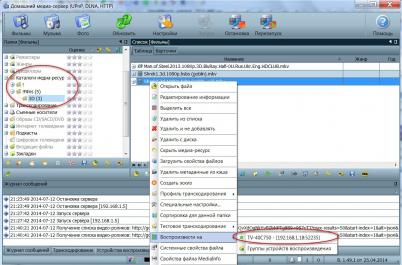
Викачуємо файл YoutubeChannels1.1.hdf і перетягуємо його в головне вікно програми HMS. У деревовидному меню зліва в пункті "Подкасти" повинен з'явиться пункт "Channel Youtube".
Якщо він не з'явився, то додаємо подкаст іншим способом. Натискаємо праву кнопку на пункт "Подкасти" і потім "Завантажити з файлу", після чого вибираємо скачаний файл (YoutubeChannels1.1.hdf).
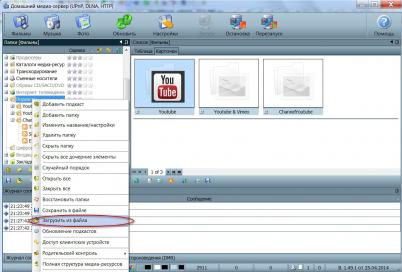

Тепер додамо наш канал. Натискаємо правою кнопкою на YoutubeChannels і потім Додати подкаст.
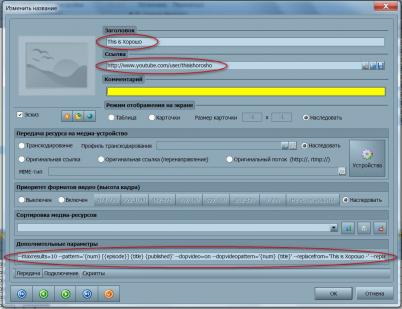
В поле "Додаткові параметри" можна вставити свої настройки, які будуть описані пізніше. Якщо в Додаткових параметрах нічого не буде записано, то будуть задіяні параметри з батьківського "YoutubeChannel"
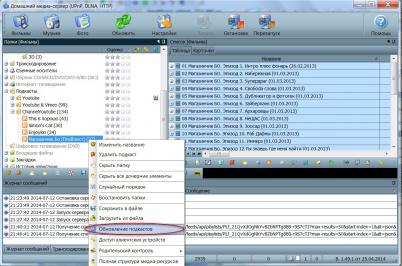
Тепер залишився останній крок - Оновити подкаст. Натискаємо праву кнопку миші, потім Оновлення подкастів.
Альтернативна настройка подкасту:
В налаштуваннях подкасту внизу вікна знаходиться рядок додаткових параметрів. Там в текстовому вигляді через пробіл вони записуються в форматі:
де paramname - ім'я параметра. а paramvalue - значення, Значення може бути числовим, текстовим (записується в лапках, якщо між словами є прогалини) і значення яке включає або вимикає настройку (on, off)
--safesearch - Вказує, чи повинні результати пошуку включати не тільки закритий, а й стандартний контент.
Можна вибрати зі значень none | moderate | strict (none - без фільтру | moderate - виключить контент, доступ до якого закритий згідно з обраними регіональним налаштувань | strict - YouTube по можливості виключить з результатів пошуку весь закритий контент)
За замовчуванням: moderate
--replacefrom - Заміна тексту (Блок №1). що замінити
За замовчуванням: ''
--replaceto - Заміна тексту (Блок №1) На що замінити
За замовчуванням: ''
Також доступні ще 2 блоки заміни 2 і 3:
--replacefrom2
--replaceto2
--replacefrom3
--replaceto3
--delemptybrackets - Видаляти порожні квадратні дужки. Наприклад в шаблоні вказано: [] але номер епізоду знайдений не був, тоді в найменуванні вийде []
Можна вибрати зі значень on | off
За замовчуванням: off
--log - Включення балки дій
За замовчуванням off
--logerror - Включення балки помилок
За замовчуванням on
Файл подкасту: YoutubeChannels1.1.hdf